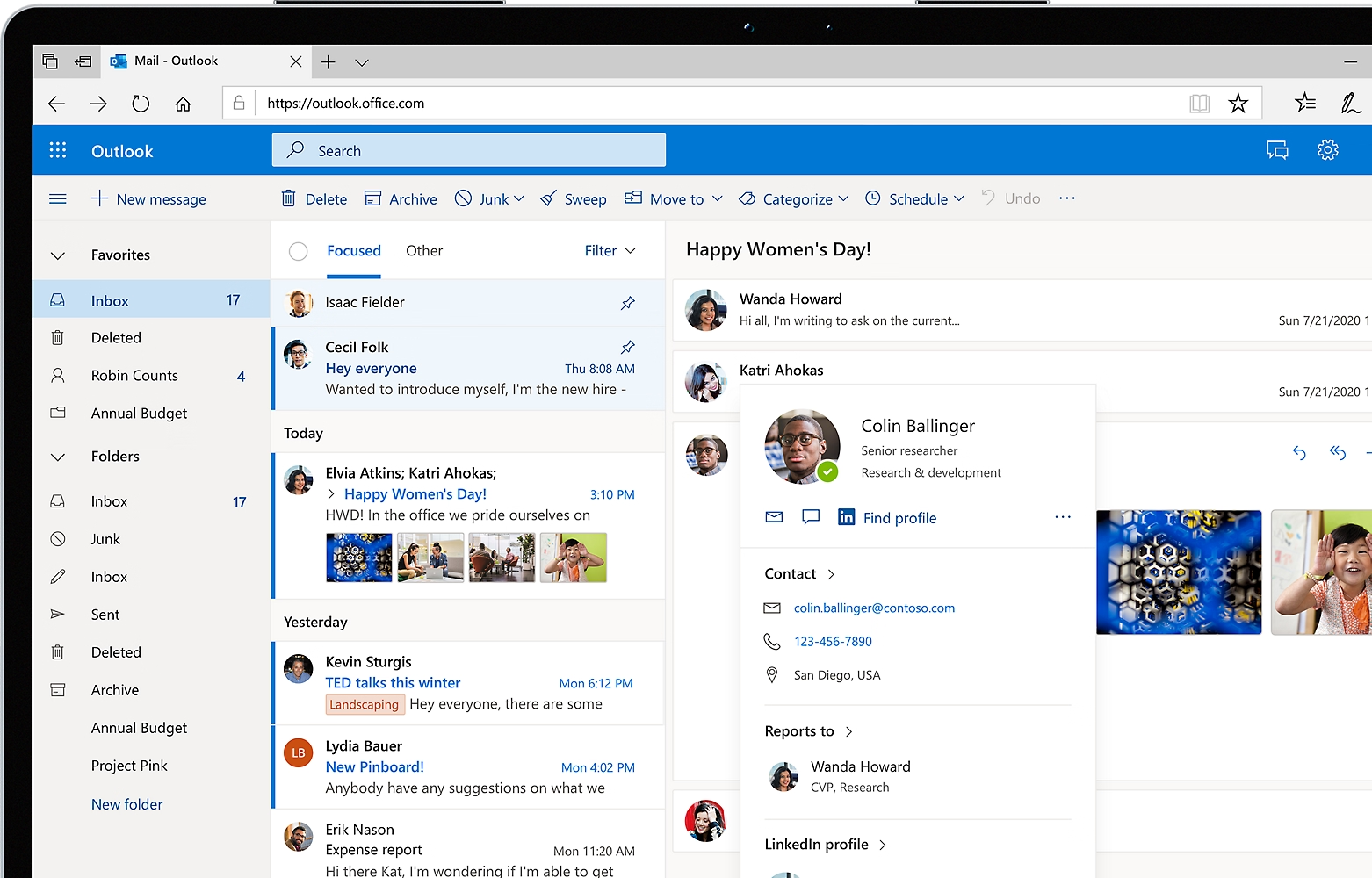تحسين أمان الشبكة عبر إدارة عناوين IP البيضاء
تعد إدارة عناوين IP وإضافتها إلى قائمة البيضاء واحدة من أهم الإجراءات التي تساهم بشكل مباشر في تعزيز أمان الشبكة وسلاسة الوصول إلى الموارد المختلفة، سواء كانت خدمات داخلية أو مواقع إلكترونية أو تطبيقات تعتمد على الشبكات. ففهم كيفية تنفيذ هذه العملية بشكل تفصيلي ودقيق يمثل حجر الزاوية لأي مسؤول شبكة أو مستخدم يتطلع إلى حماية بيئته الرقمية، خاصة في ظل التحديات المتزايدة التي تفرضها الهجمات الرقمية والتهديدات الأمنية التي تلاحق الأنظمة الحديثة بشكل مستمر. فالمعرفة العميقة بكيفية التحكم في الوصول عبر عناوين IP تسمح للمستخدمين بالحفاظ على سرية البيانات، وتقليل احتمالية الاختراق، وتسهيل إدارة الموارد بشكل أكثر كفاءة، مع ضمان استمرارية العمل وتقليل الأعطال الناتجة عن تدخلات غير مصرح بها.
مفهوم العنوان البروتوكولي (IP) وأهميته في إدارة الشبكات
قبل الغوص في تفاصيل عملية إضافة عناوين IP إلى القائمة البيضاء، من الضروري أن نفهم مفهوم العنوان البروتوكولي نفسه. العنوان IP هو معرف فريد يُستخدم لتحديد جهاز معين ضمن شبكة معينة، سواء كانت شبكة محلية (LAN) أو شبكة واسعة النطاق (WAN) مثل الإنترنت. تتنوع أنواع عناوين IP بين IPv4 وIPv6، حيث يُعد IPv4 هو الأكثر استخدامًا ويتكون من أربعة مجموعات من الأرقام تتراوح بين 0 و255، مفصولة بنقطة، مثل 192.168.1.1. أما IPv6 فهو أحدث ويستخدم صيغة أكثر تعقيدًا وطولًا، مع دعم لعدد أكبر من العناوين، مما يتيح استيعاب عدد أكبر من الأجهزة المتصلة بالشبكة. فهم طبيعة العناوين وكيفية استخدامها هو أساس إدارة الوصول والتحكم في الشبكة، إذ أن العنوان هو المفتاح الذي يحدد هوية الجهاز ويحدد إمكانية وصوله إلى الموارد.
الهدف من إدارة قائمة البيضاء (Whitelist) في الشبكة
الغرض الأساسي من إنشاء وتحديث قائمة البيضاء هو تحديد الأجهزة أو العناوين التي يُسمح لها بالوصول إلى خدمات وموارد الشبكة، مما يعزز من مستوى الأمان ويقلل من احتمالية الاختراق أو استغلال الثغرات. عند إضافة عنوان IP إلى القائمة البيضاء، فإن ذلك يعني أن هذا الجهاز، بغض النظر عن مصدر الطلب، يُسمح له بالوصول إلى الخدمات أو البيانات التي تم تقييدها على أساس عناوين IP. يُستخدم هذا الإجراء بشكل واسع في الأنظمة الأمنية، وخوادم البريد الإلكتروني، وأنظمة التحكم في الوصول، وأجهزة التوجيه، والجدران النارية، وغيرها من البنى التحتية التي تتطلب إدارة دقيقة للولوج. فمقابل ذلك، يُمنع كافة العناوين غير المدرجة من الوصول، ما يساهم في تقليل خطر الهجمات التطفلية أو محاولات الاختراق غير المرغوب فيها.
الخطوات الأساسية لإضافة عنوان IP إلى القائمة البيضاء بشكل تفصيلي
1. الوصول إلى لوحة التحكم الخاصة بجهاز التوجيه أو الخادم
الخطوة الأولى تتطلب فتح متصفح الويب المفضل لديك وإدخال عنوان IP الخاص بجهاز التوجيه أو الخادم الذي تديره. عادةً، يكون عنوان الدخول إلى واجهة الإدارة هو 192.168.1.1 أو 192.168.0.1، أو في بعض الحالات، يمكن أن يختلف بناءً على نوع الجهاز أو الشبكة المستخدمة. عند إدخال العنوان، ستظهر صفحة تسجيل الدخول التي تتطلب منك إدخال اسم المستخدم وكلمة المرور، والتي غالبًا ما تكون “admin” و”admin” أو “admin” و”password”، إلا أنه من الضروري أن يكون لديك بيانات اعتماد فريدة وقوية لضمان الأمان. في حال لم تكن تعرف البيانات، يمكنك الرجوع إلى دليل المستخدم أو التواصل مع مسؤول الشبكة.
2. تصفح قسم إدارة قائمة البيضاء (Whitelist)
بعد تسجيل الدخول، يتعين عليك البحث عن القسم المخصص لإدارة قواعد الوصول أو إعدادات الجدار الناري، حيث غالبًا ما يُطلق عليه “Access Control”، “Firewall Rules”، أو “Whitelist”. يختلف اسم هذا القسم حسب نوع الجهاز أو البرنامج المستخدم، ولكن المبدأ هو نفسه: إعداد قائمة من العناوين المسموح بها. عند الوصول إلى هذا القسم، ستجد غالبًا خيارات لإضافة عناوين IP، أو تحديد نطاقات، أو حتى أسماء أجهزة. يفضل قراءة دليل المستخدم الخاص بالجهاز أو البرنامج لضمان تحديد الموقع الصحيح والإجراء المناسب.
3. إضافة عنوان IP الجديد إلى القائمة البيضاء
بمجرد الوصول إلى قسم إدارة القائمة البيضاء، ستجد عادة زرًا أو خيارًا لإضافة عنوان جديد. عند النقر عليه، ستحتاج إلى إدخال عنوان IP الذي ترغب في السماح له بالوصول. إذا كنت تريد السماح لعدة عناوين، يمكنك إدراجها بشكل فردي أو تحديد نطاق عناوين، مثل 192.168.1.100 إلى 192.168.1.200، إذا كان النظام يدعم ذلك. يُنصح دومًا بالتحقق من أن العنوان الذي تدرجه هو العنوان الصحيح، وأنه ينتمي للجهاز الذي ترغب في منحه الوصول، مع تجنب خطأ في الإدخال قد يفتح الثغرات الأمنية.
4. حفظ التغييرات وإعادة تشغيل الجهاز إذا لزم الأمر
بعد إدخال العنوان الصحيح، يتوجب عليك حفظ التغييرات، عادةً عبر زر “Save” أو “Apply”. في بعض الحالات، قد يتطلب الأمر إعادة تشغيل الجهاز أو إعادة تفعيل القواعد لضمان تطبيق الإعدادات الجديدة بشكل صحيح. من المهم أن تتأكد من أن التغييرات أصبحت فعالة قبل المضي قدمًا، وذلك من خلال التحقق من وجود الجهاز في قائمة الأجهزة المسموح بها، أو عبر اختبار الوصول من خلال جهاز آخر غير مسموح له أصلاً.
نصائح مهمة لضمان أمان العملية وفعاليتها
عند التعامل مع عمليات إدارة قائمة البيضاء، من الضروري أن تتبع بعض الممارسات الأمنية والمعرفية التي تضمن عدم تعرض الشبكة للمخاطر، وأهم هذه النصائح تشمل:
- استخدام كلمات مرور قوية وفريدة: تأكد من أن بيانات الاعتماد الخاصة بلوحة التحكم غير سهلة الاختراق، وتحتوي على مزيج من الأحرف الكبيرة والصغيرة والأرقام والرموز.
- تحديد نطاق العناوين بشكل دقيق: بدلاً من إضافة عناوين IP بشكل فردي، يُفضل استخدام النطاقات التي تلبي الاحتياجات، مع تجنب الإفراط في السماح لجميع الأجهزة بشكل غير محدد.
- مراجعة وتحديث القائمة بشكل دوري: يُنصح بمراجعة قائمة البيضاء بشكل منتظم لضمان عدم وجود عناوين غير ضرورية أو قديمة، وتحديثها وفق الحاجة.
- الاستفادة من تقنيات الأمان الإضافية: مثل تفعيل أنظمة الكشف عن التسلل (IDS)، والجدران النارية، وخدمات VPN لتعزيز الحماية.
- الاحتياط عند إضافة عناوين جديدة: قبل الإضافة، تأكد من أن العنوان ينتمي للجهاز الذي تريد السماح له بالوصول، وتجنب إضافة عناوين غير موثوقة.
مميزات استخدام أسماء الأجهزة بدلاً من عناوين IP
بعض أنظمة إدارة الشبكة تتيح إضافة الأجهزة إلى قائمة البيضاء باستخدام أسماء الأجهزة بدلاً من عناوين IP، وهو إجراء يسهل عملية الإدارة خاصة في البيئات التي تتغير فيها عناوين IP بشكل دوري أو تتبع شبكة ديناميكية. فباستخدام اسم الجهاز، الذي يُعرف غالبًا باسم “Device Name”، يمكن للمسؤولين تتبع الأجهزة بشكل أكثر وضوحًا وتنظيمًا. ومع ذلك، يجب أن يكون هناك نظام موثوق لربط الأسماء بعناوين IP، سواء عبر نظام إدارة الأجهزة أو عبر خدمات DNS الداخلية، لضمان دقة البيانات وعدم حدوث أخطاء تداخل أو تعارض.
الفرق بين قائمة البيضاء وقائمة السوداء (Whitelist vs. Blacklist)
بينما تركز قائمة البيضاء على السماح فقط للعناوين أو الأجهزة المدرجة بالوصول، فإن قائمة السوداء تعمل على استبعاد أو حظر عناوين معينة. في بعض البيئات، يمكن الجمع بين كلا النهجين، حيث يُسمح في البداية فقط للعناوين المدرجة في القائمة البيضاء بالوصول، ويتم حظر كافة الآخرين، أو العكس. يُعتبر استخدام قائمة البيضاء أكثر أمانًا في غالبية الحالات، خاصة عندما يكون لديك مجموعة معروفة من الأجهزة الموثوقة، وتريد تقليل احتمالات الاختراق من مصادر غير معروفة أو غير موثوقة.
التقنيات المساعدة لتعزيز إدارة قائمة البيضاء
إلى جانب إضافة عناوين IP يدويًا، يمكن استخدام تقنيات وأدوات إضافية لتحسين إدارة قائمة البيضاء بشكل أكثر فاعلية وأمانًا. من بين هذه الأدوات:
| الأداة/التقنية | الوظيفة | الفوائد |
|---|---|---|
| نظام إدارة السياسات (Policy Management Systems) | يساعد في تنظيم وتطبيق سياسات الوصول بشكل مركزي | سهولة التحديث والتتبع، وتقليل الأخطاء البشرية |
| أنظمة كشف التسلل (IDS) وDMZ | رصد حركة البيانات والكشف عن الأنشطة المشبوهة | تعزيز الحماية وتقليل الثغرات |
| شبكة VPN | توفير وصول آمن للمستخدمين عن بعد | تشفير البيانات وحماية الاتصال |
| إدارة عناوين IP الديناميكية (DHCP) | تخصيص عناوين IP بشكل تلقائي وتحديثها بشكل دوري | تقليل الحاجة للتحديث اليدوي وتقليل الأخطاء |
خاتمة: أهمية الفهم الدقيق والتطبيق الصحيح لإدارة قائمة البيضاء
إن إدارة عناوين IP ضمن قائمة البيضاء تتطلب فهماً عميقاً للبنية الشبكية، وإلماماً بطرق إدارة السياسات الأمنية، ومعرفة بالإجراءات التقنية الصحيحة. فهي ليست مجرد عملية تقنية بسيطة، بل استراتيجية أمنية مهمة تتطلب تخطيطًا دقيقًا، واتباع ممارسات أمنية صارمة، واستخدام أدوات متقدمة لتعزيز الكفاءة والحماية. فالسير في درب إدارة الولوج بشكل صحيح لا يقتصر على الحماية فحسب، وإنما يضمن استمرارية العمل، ويحافظ على سرية البيانات، ويقلل من مخاطر الاختراقات والهجمات الإلكترونية التي تتزايد وتتنوع مع تطور التكنولوجيا. من هنا، فإن الالتزام بالممارسات الحديثة، والاستفادة من التقنيات المتاحة، والتحديث المستمر لسياسات الوصول، كلها عناصر ضرورية لضمان بيئة شبكية آمنة ومستقرة.